TTEP.CN > 故障 >
Win7下如何使用Telnet命令方法 Win7系统如何开启telnet命令
Win7下如何使用Telnet命令方法 Win7系统如何开启telnet命令。我们在使用电脑的时候,总是会遇到很多的电脑难题。当我们在遇到了需要在win7电脑中开启Telnet命令的时候,我们应该怎么操作呢?一起来看看吧。
方法/步骤
1.在开始程序里,打开控制面板。
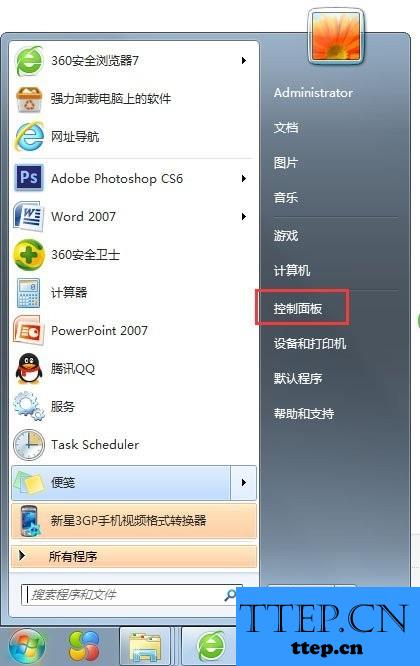
2.在控制面板里,点击“程序”选项。
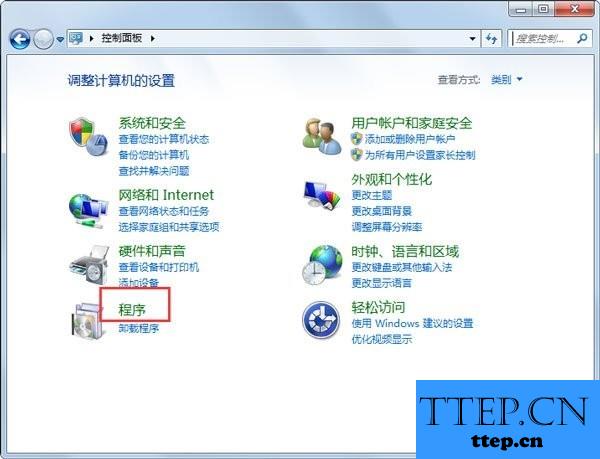
3.在程序选项下,点击“打开或关闭Windows功能”。启telnet客户端服务。

4.在打开的对话框中,找到“Telnet客户端”并且勾选。然后点击“确定”,等待几分钟,系统将会为你开启telnet客户端服务。
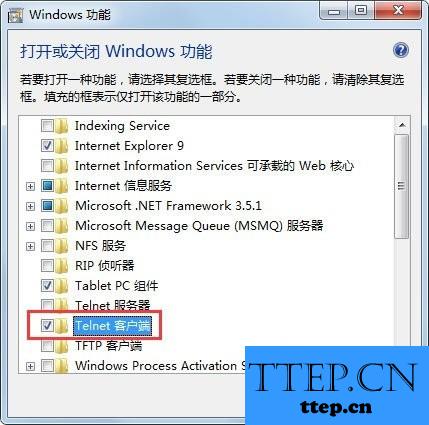
5.为了验证Telnet服务命令是否开启成功,可以在cmd命令行下测试一下,这个时候就不会再提示telnet命令无法找到了。
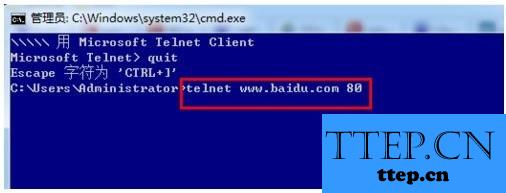
对于我们在遇到了需要进行这样的操作的时候,我们就可以利用到上面给你们介绍的解决方法进行处理,希望能够对你们有所帮助。
方法/步骤
1.在开始程序里,打开控制面板。
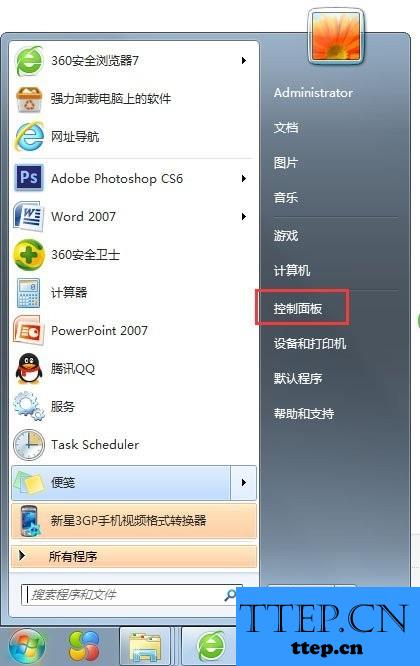
2.在控制面板里,点击“程序”选项。
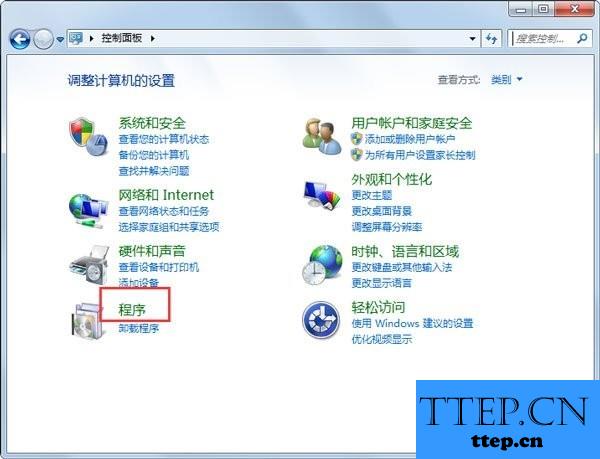
3.在程序选项下,点击“打开或关闭Windows功能”。启telnet客户端服务。

4.在打开的对话框中,找到“Telnet客户端”并且勾选。然后点击“确定”,等待几分钟,系统将会为你开启telnet客户端服务。
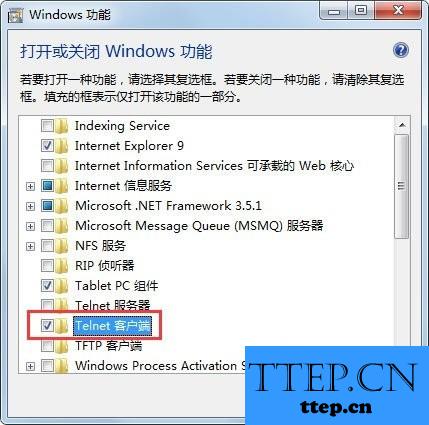
5.为了验证Telnet服务命令是否开启成功,可以在cmd命令行下测试一下,这个时候就不会再提示telnet命令无法找到了。
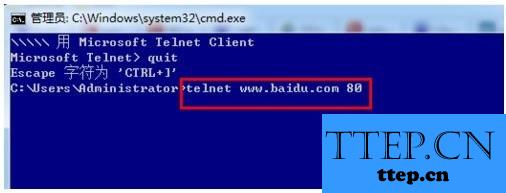
对于我们在遇到了需要进行这样的操作的时候,我们就可以利用到上面给你们介绍的解决方法进行处理,希望能够对你们有所帮助。
- 上一篇:win7自动更新怎么关闭方法 怎么关闭win7的自动更新功能
- 下一篇:没有了
- 最近发表
- 赞助商链接
